PulseAudio umožňuje používateľom vykonávať zložité manipulácie so zvukovými dátami, od miešania zvukových vzoriek po prispôsobenie zvukových kanálov. Patrí sem aj multiplexovanie - technika, pomocou ktorej môžu používatelia smerovať rôzne zvukové výstupy do rôznych reproduktorov.
Tento článok poskytuje návod, ako nastaviť a začať používať PulseAudio v ArchLinuxe.
Krok 1: Aktualizujte databázu balíkov
Najskôr aktualizujte databázu balíkov, aby sa obnovil výpis. Spustite nasledujúci príkaz:
$ sudo pacman -Syu
Krok 2: Nainštalujte PulseAudio
Ďalej zadajte nasledujúci príkaz na inštaláciu PulseAudio:
$ sudo pacman -S PulseAudio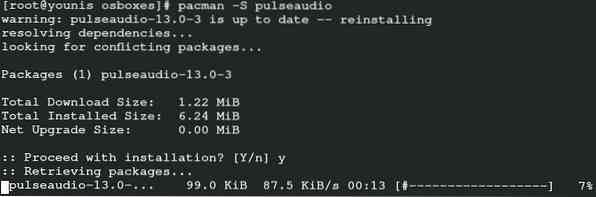
Tento príkaz nainštaluje PulseAudio do vášho systému.
Krok 3: Aktivujte grafické používateľské rozhranie
V oficiálnom archíve ArchLinuxu je k dispozícii veľa podporných nástrojov, ktoré vám umožňujú vybrať si medzi použitím GUI alebo CLI ako predvoleného rozhrania pre PulseAudio. Na účely tejto ukážky použijeme na spustenie programu PulseAudio tri rôzne pomocné programy GUI.
Ovládanie hlasitosti PulseAudio
PulseAudio je najvhodnejší pre tých, ktorí majú radi aplikácie Genome ToolKit. Spustením nasledujúceho príkazu nainštalujte aplikáciu PulseAudio Volume Control:
$ sudo pacman -S pavucontrol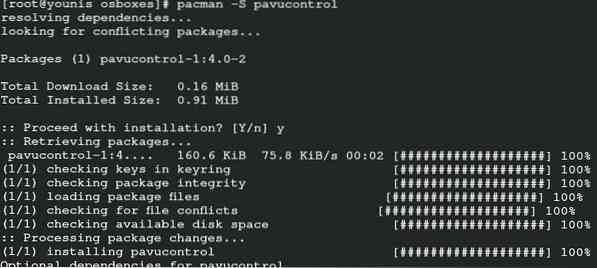
PulseAudio Manager
PulseAudio Manager je skvelá voľba pre tých, ktorí s PulseAudio ešte len začínajú. Správca má celkom základné rozhranie a dá sa naň pomerne ľahko zvyknúť. Zadajte nasledujúci príkaz na spustenie inštalátora:
$ yay -S paman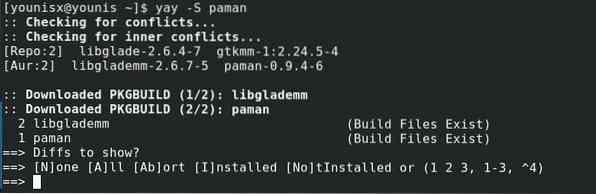
kMix
Ak už náhodou používate plazmu KDE, mali by ste dostať aj kMix. Spustite nasledujúci príkaz na inštaláciu kMix:
$ sudo pacman -S kmix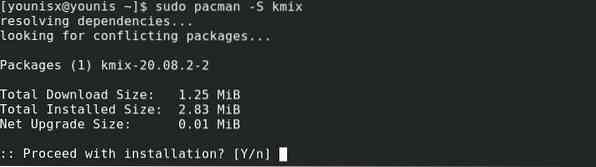
Teraz by mal byť vo vašom systéme nainštalovaný kMix.
Krok 4: Začíname s programom PulseAudio
Teraz vám ukážeme podrobný prehľad všetkých funkcií front-endu grafického používateľského rozhrania, ktoré sme odporučili:
Ovládanie hlasitosti PulseAudio
Prejdite na vyhľadávací dopyt a zadajte „PulseAudio Volume Control“. Potom kliknite na ikonu funkcie Ovládanie hlasitosti.
Rozhranie obsahuje veľa kariet. The Prehrávanie karta obsahuje možnosti na zmenu nastavení hlasitosti.
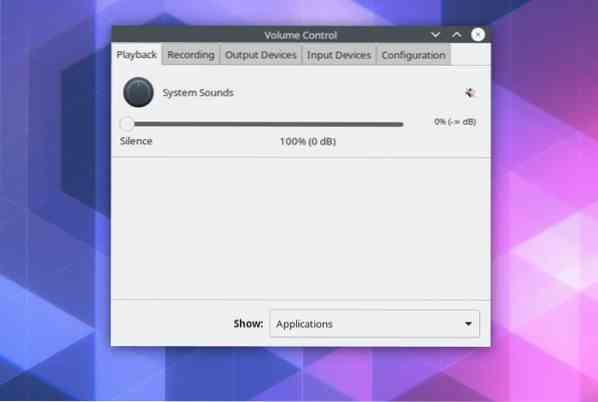
The Nahrávanie Na karte sú uvedené všetky aplikácie, ktoré ukladajú zvukové výstupy z konkrétnych alebo zo všetkých zdrojov.
Kliknite na ikonu Výstupné zariadenia na karte nájdete možnosti prispôsobenia posunov latencie. Táto karta tiež obsahuje zoznam všetkých zariadení určených na prenos zvukového výstupu do výstupných zariadení.
Ak chcete zobraziť uvedené zariadenia, ktoré sa používajú na detekciu zvukových vstupov, kliknite na ikonu Vstupné zariadenia tab.
The Konfigurácia Záložka umožňuje zvoliť zvukový profil, ktorý najlepšie vyhovuje špecifikáciám vášho systému. Zvukový profil je obzvlášť dôležitý, pretože umožňuje jasný prenos zvuku.
Každá karta obsahuje tri tlačidlá v pravom hornom rohu. Tieto tlačidlá sú Stlmiť / Zrušiť stlmenie, Zamknúť kanály dohromady a Nastaviť ako záložné, v postupe zľava doprava.
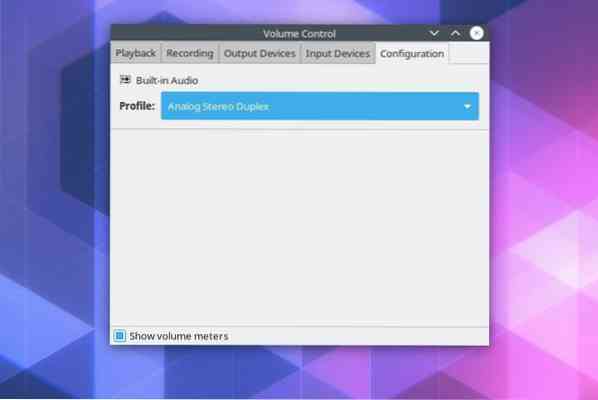
The Zamknite kanály dohromady Tlačidlo umožňuje používateľovi manuálne zmeniť ľavý-pravý zvukový výstup, zatiaľ čo Nastaviť ako záložné Táto možnosť nastaví jeden zo zdrojov zvuku ako záložný zdroj pre prípad zlyhania prehrávania. Môžete tiež stlmiť / zrušiť stlmenie ktoréhokoľvek jednotlivého zdroja zvuku.
kMix
kMix tiež ponúka veľmi prehľadné rozhranie, ktoré môžete použiť na manipuláciu so zvukovým výstupom. Napríklad môžete prispôsobiť nastavenia zvuku prístupom do dialógového okna ovládania hlasitosti pomocou ikony reproduktora v ľavom dolnom rohu.
Záver
Tento tutoriál vám ukázal, ako nastaviť PulseAudio na vašom systéme ArchLinux. Aplikácia PulseAudio poskytuje používateľom lepšiu kontrolu nad ich zvukovým výstupom. Odporúčame vám tiež nainštalovať kMix, PulseAudio Manager a PulseAudio Volume control pre interakciu s PulseAudio v grafickom užívateľskom rozhraní.
To je pre dnešok všetko. Dúfame, že vám tento návod pomohol a bol ľahko sledovateľný. Zostaňte naladení na linuxhint.com pre ďalšie články a návody.
 Phenquestions
Phenquestions


